Die 8 besten Speech-to-Text-Software des Jahres 2021
Bestes Gesamtergebnis: Dragon Professional Einzelperson
"Mit zahlreichen Funktionen und umfangreichen Anpassungsmöglichkeiten ist Dragon der Goldstandard für Spracherkennungsprogramme."
Am besten für Windows 11: Integriertes Diktat
"Für eine zuverlässige Windows-Talk-to-Text-Lösung müssen Sie nicht einmal woanders suchen, da das neueste Betriebssystem von Microsoft bereits eine enthält."
Am besten für MacOS: Integriertes Diktat
"Das integrierte Programm für macOS macht die Umwandlung Ihrer gesprochenen Wörter in Text zu einem Kinderspiel."
Am besten für Unternehmen: Dragon Professional Group
"Die beste Speech-to-Text-Software für Unternehmen ermöglicht es Mitarbeitern, Dokumentationen dreimal schneller und mit einer Erkennungsgenauigkeit von 99 % zu erstellen."
Am besten mit Virtual Assistant-Funktionen: Braina
"Braina wird von künstlicher Intelligenz angetrieben und ist eine einzigartige Sprach-zu-Text-Software mit umfangreichen Funktionen für virtuelle Assistenten."
Beste Online: Google-Spracheingabe
"Alles, was Sie brauchen, ist ein Google-Konto, ein Chrome-Webbrowser und eine zuverlässige Internetverbindung."
Am besten für iOS: Integrierte Diktierfunktion
„Wenn Sie eine zuverlässige Sprach-zu-Text-Lösung für Ihr iPhone und iPad suchen, haben Sie eine direkt in iOS integriert."
Am besten für Android: Gboard-Spracheingabe
"Mit Gboard können Sie Ihre Stimme für alles verwenden, vom Schreiben von E-Mails bis zum Beantworten von Textnachrichten."
Bestes Gesamtergebnis: Dragon Professional Individual

Dragon Professional Einzelperson
Dragon war schon immer der Goldstandard für Spracherkennungsprogramme, was auch heute noch der Fall ist. Vollgepackt mit einer Wagenladung von Funktionen und umfangreichen Anpassungsmöglichkeiten ist Dragon Professional Individual zweifellos das Beste Sprache-zu-Text Software zur Verfügung. Seine Sprach-Engine der nächsten Generation verwendet die "Deep Learning"-Technologie, wodurch sich das Programm an die Stimme und die Umgebungsvariationen des Benutzers anpassen kann - sogar beim Diktieren. Es lernt automatisch die am häufigsten verwendeten Wörter und Sätze des Benutzers, um Korrekturen zu minimieren und die Genauigkeit der Sprecher mit Akzenten zu optimieren.
Dank der Funktion „Smart Format Rules“ können Nutzer ganz einfach konfigurieren, wie bestimmte Elemente (z. B. Datum, Telefonnummer) angezeigt werden sollen. Die fortschrittlichen Personalisierungsfunktionen von Dragon Professional Individual ermöglichen eine individuelle Anpassung für maximale Effizienz und Produktivität. Sie können benutzerdefinierte Wortlisten für Akronyme und eindeutige geschäftsspezifische Begriffe importieren oder exportieren. Außerdem können Sie benutzerdefinierte Sprachbefehle konfigurieren, um häufig verwendete Inhalte (z. B. Text, Grafiken) in Dokumenten und erstellen Sie sogar zeitsparende Makros, um mehrstufige Aufgaben mit einfacher Stimme zu automatisieren Befehle.
Am besten für Windows 11: Integriertes Diktat

Microsoft-Logo
Für eine zuverlässige Windows-Talk-to-Text-Lösung müssen Sie nicht einmal woanders suchen, da Microsofts neuestes Betriebssystem bereits eine enthält. Die verbesserte Diktierfunktion wurde im Rahmen des Updates vom 5. Oktober eingeführt und ermöglicht es Ihnen, alle Ihre Gedanken und Ideen mit nur Ihrer Stimme schnell und präzise festzuhalten. Da es tief in das Betriebssystem integriert ist, funktioniert Diktieren problemlos mit fast jedem Textfeld in Windows 11. Um zu beginnen, wählen Sie ein Textfeld aus (z. B. Microsoft Word-Dokument, E-Mail-Erstellungsfeld), verwenden Sie die "Windows"-Logo-Taste mit der "H"-Taste, um die Diktierleiste zu starten, und beginnen Sie zu sprechen.
Sie können die meisten Buchstaben, Zahlen, Satzzeichen und Symbole einfach diktieren, indem Sie einfach ihren Namen sagen (z. B. um $ einzufügen, sagen Sie "Dollarsymbol" oder "Dollarzeichen"). Das Diktat unterstützt auch zahlreiche Sprachbefehle, mit denen Sie Text auswählen/bearbeiten, den Cursor an eine bestimmte Position bewegen und vieles mehr. Windows 11 unterstützt eine Vielzahl verschiedener Sprachen für das Diktieren, und Ihr Computer muss mit dem Internet verbunden sein und über ein funktionierendes Mikrofon verfügen, um es verwenden zu können.
Am besten für MacOS: Integriertes Diktat

©Apple
Die Diktierfunktion von Apple ist direkt in den Desktop integriert Betriebssystem, es sind keine Lösungen von Drittanbietern erforderlich. Das integrierte Programm für macOS macht die Umwandlung Ihrer gesprochenen Wörter in Text zu einem Kinderspiel.
Um das Diktat einzurichten, navigieren Sie zu Apple-Menü > Systemeinstellungen > Tastatur und klicken Sie auf die Registerkarte "Diktat". Hier können Sie die Diktiersprache auswählen und weitere Optionen konfigurieren. Als native Komponente des Betriebssystems funktioniert Diktat gut mit jedem Textfeld in Mac OS.
Um es zu verwenden, platzieren Sie den Cursor in einem beliebigen Textfeld (z. B. Apple Pages-Dokument, Fenster zum Verfassen von E-Mails), drücken Sie zum Aktivieren zweimal die "Fn"-Taste und beginnen Sie zu sprechen. Da diese Funktion die Eigenschaften Ihrer Stimme lernt und sich Ihrem Akzent anpasst, wird sie mit fortwährender Verwendung besser. Das Diktat unterstützt mehrere Sprachbefehle für alle Standardvorgänge (z. B. Auswählen/Formatieren von Text, Verschieben den Cursor an eine bestimmte Position zu bewegen, Satzzeichen/Symbole einzugeben) und ermöglicht es Ihnen, Ihre eigenen als Gut.
Weitere Mac-Programme finden Sie in unserem Leitfaden zum beste Videobearbeitungssoftware für Macs und der beste Mac-Desktop-Publishing-Software.
Am besten für Unternehmen: Dragon Professional Group
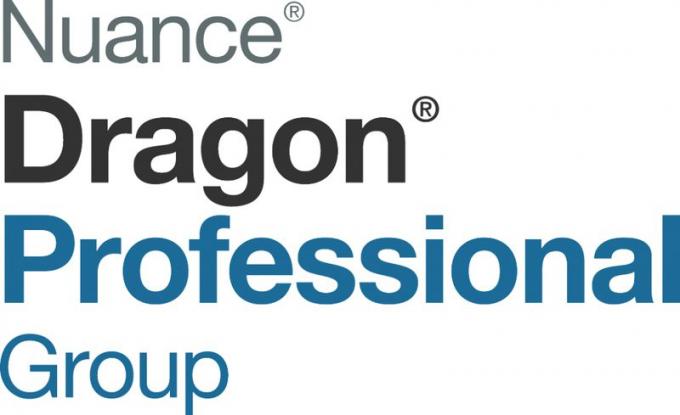
Dragon Professional Group
Obwohl die Dokumentation ein wesentlicher Bestandteil des täglichen Arbeitsablaufs eines Unternehmens ist, nimmt sie in der Regel viel wertvolle Zeit und Ressourcen in Anspruch. Dank der Dragon Professional Group muss dies jedoch nicht so sein. Die beste Sprache-zu-Text-Software für Unternehmen ermöglicht es Mitarbeitern, Dokumentationen dreimal schneller (im Vergleich zum Tippen) und eine Erkennungsgenauigkeit von 99 % zu erstellen. Dies wird durch die Sprach-Engine der nächsten Generation des Programms ermöglicht, die die "Deep Learning"-Technologie verwendet, um erreichen hohe Erkennungsgenauigkeit beim Diktieren, auch für Benutzer mit Akzenten oder im Großraumbüro Räume.
Dragon Professional Group macht es auch einfach, sich wiederholende Aufgaben zu automatisieren und mehrstufige Prozesse zu rationalisieren. Sie können benutzerdefinierte Sprachbefehle konfigurieren, was beim schnellen Hinzufügen häufig verwendeter Elemente (z. B. Unterschriften) zu Dokumenten hilfreich ist. Das System ermöglicht es Ihnen auch, zeitsparende Makros, oder fügen Sie branchenspezifische Begriffe zum Vokabular der Software hinzu, um sie mit anderen Mitarbeitern zu teilen.
Das Programm wird auch mit "Nuance Management Center" geliefert, einer zentralen Benutzerverwaltungskonsole, die eine einfache Verwaltung von Benutzerprofilen bis hin zu benutzerdefinierten Befehlsdatenbanken ermöglicht.
Am besten mit Virtual Assistant-Funktionen: Braina
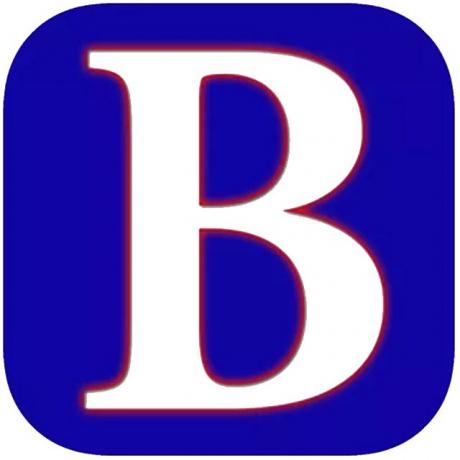
Braina
Spracherkennungsprogramme eignen sich hervorragend, um Ihre Stimme in Text umzuwandeln, aber was wäre, wenn Sie eines auch verwenden könnten, um Alarme einzustellen und vielleicht sogar Dateien auf Ihrem Computer zu durchsuchen? Mit Braina können Sie genau das und noch viel mehr. Angetrieben von künstlicher Intelligenz (KI) ist Braina eine einzigartige Sprache-zu-Text-Software mit umfangreichen virtueller Assistent Merkmale.
Das multifunktionale Programm ermöglicht Ihnen die Verwendung natürlicher Sprachbefehle, um Ihren Computer zu steuern und verschiedene Aufgaben auszuführen, und das alles in einer praktischen Ein-Fenster-Umgebung. Braina kann hilfreich sein, wenn Sie online nach Informationen suchen, komplexe mathematische Berechnungen durchführen, Ihr Lieblingslieder, Notizen machen, bestimmte Dateien/Programme/Websites öffnen, lokale Nachrichten und Wetterinformationen abrufen.
Es unterstützt auch benutzerdefinierte Sprachbefehle und Makros, die es einfach machen, sich wiederholende Aufgaben zu automatisieren. Was die Speech-to-Text-Funktionalität betrifft, unterstützt das Programm das Sprachdiktieren in über 100 verschiedene Sprachen und Akzente (z.B. Englisch, Deutsch, Spanisch, Französisch, Italienisch, Russisch, Japanisch), mit bis zu 99% Richtigkeit.
Bestes Online: Google Voice Typing

Google Dokumente
Google Docs enthält viele Funktionen, wie die Zusammenarbeit mit mehreren Benutzern, Add-On-Kompatibilität und Versionsverlauf. Die webbasierte Textverarbeitung unterstützt jedoch auch die Voice-Typing-Funktion von Google und gehört damit zu den besten verfügbaren Online-Sprach-zu-Text-Lösungen. Sie benötigen lediglich ein Google-Konto, einen Chrome-Webbrowser und eine zuverlässige Internetverbindung.
Um mit der Sprachausgabe zu beginnen, öffnen Sie ein Dokument in Google Dokumente, und wählen Sie "Spracheingabe..." aus dem Menü "Extras". Nachdem Sie dem Browser erlaubt haben, auf das Mikrofon Ihres Computers zuzugreifen, klicken Sie auf das Mikrofonfeld, um mit dem Sprechen zu beginnen, und die Spracheingabe wandelt Ihre Wörter in Echtzeit in Text um.
Um beste Ergebnisse zu erzielen, müssen Sie deutlich und in einem durchschnittlichen Tempo sprechen. Google Voice Typing ermöglicht das Diktieren in vielen Sprachen (z. B. Englisch, Finnisch, Norwegisch, Schwedisch oder Thai), und Sie können eine über die Mikrofonbox auswählen, bevor Sie mit dem Sprechen beginnen. Alle Standardoperationen wie das Auswählen oder Bearbeiten von Text, das Anwenden von Formaten oder das Bewegen des Cursors an eine bestimmte Stelle im Dokument können mit Sprachbefehlen ausgeführt werden.
Am besten für iOS: Integrierte Diktierfunktion

Apfel
Äpfel iOS ist bekannt für seine Out-of-the-Box-Natur. Alle Funktionen des mobilen Betriebssystems sind leicht zu verwenden, und die Spracheingabe ist keine Ausnahme. Wenn Sie eine zuverlässige Sprache-zu-Text-Lösung für Ihre iPhone und iPad, haben Sie eine direkt in iOS integriert. Auf die Sprachdiktierfunktion kann über die Standard-iOS-Tastatur zugegriffen werden und sie funktioniert hervorragend mit Apps (sowohl offiziellen als auch von Drittanbietern), die Texteingaben akzeptieren. Mit der Speech-to-Text-Funktion von Apple können Sie alles tun, vom Verfassen von E-Mails bis hin zum Erstellen von Notizen mit Ihrer Stimme.
Um Text in einer beliebigen App zu diktieren, tippen Sie auf das Mikrofonsymbol auf der iOS-Tastatur und beginnen Sie zu sprechen. Wenn Sie diktieren, wird eine animierte Wellenform angezeigt, um anzuzeigen, dass Ihre Sprache verarbeitet wird. Sollten beim Diktieren Fehler wie Rechtschreibfehler auftreten, können diese manuell behoben werden. Diktat in iOS funktioniert offline (für ausgewählte Sprachen) und es gibt Sprachbefehlsunterstützung für die meisten Operationen (z. B. Formatieren von Text, Hinzufügen von Satzzeichen).
Am besten für Android: Gboard-Spracheingabe
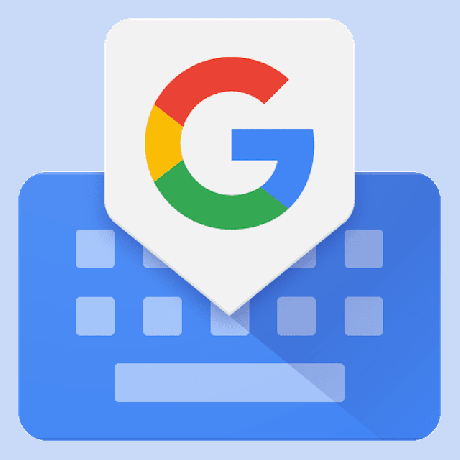
Mit freundlicher Genehmigung von Google Play
Von den vielen verfügbaren Tastatur-Apps für Android, Gboard ist wohl das beliebteste. Die Google-Tastatur bietet viele raffinierte Funktionen, wie Glide-Typing und Einhandmodus. Darüber hinaus bietet es aber auch zuverlässige Spracherkennungsfunktionen. Sie können Ihre Stimme für alles verwenden, vom Schreiben von E-Mails bis zum Beantworten von Textnachrichten, da die Spracheingabe von Gboard mit jeder Android-App funktioniert, die Texteingaben akzeptiert. Um die Funktion zu verwenden, müssen Sie nur auf das Mikrofonsymbol tippen (auf der rechten Seite der Vorschlagsleiste von Gboard) und mit dem Diktieren beginnen, wenn "Jetzt sprechen" angezeigt wird.
Sie können auch die Voice-Typing-Funktion von Gboard verwenden, um Wörter in jedem Dokument oder jeder Nachricht zu ersetzen. Wählen Sie dazu das Zielwort aus und tippen Sie auf das Mikrofonsymbol. Sobald "Jetzt sprechen" angezeigt wird, sagen Sie das neue Wort, um das vorhandene Wort zu ersetzen. Gboard unterstützt Sprachdiktat in mehreren Sprachen und kann auch offline verwendet werden.
Du bist in! Danke für's Registrieren.
Es gab einen Fehler. Bitte versuche es erneut.
